Konfigurieren der 9800 WLC-Integration mit Aruba ClearPass - Dot1x & FlexConnect für Außenstellenbereitstellung
Download-Optionen
-
ePub (2.2 MB)
In verschiedenen Apps auf iPhone, iPad, Android, Sony Reader oder Windows Phone anzeigen
Inklusive Sprache
In dem Dokumentationssatz für dieses Produkt wird die Verwendung inklusiver Sprache angestrebt. Für die Zwecke dieses Dokumentationssatzes wird Sprache als „inklusiv“ verstanden, wenn sie keine Diskriminierung aufgrund von Alter, körperlicher und/oder geistiger Behinderung, Geschlechtszugehörigkeit und -identität, ethnischer Identität, sexueller Orientierung, sozioökonomischem Status und Intersektionalität impliziert. Dennoch können in der Dokumentation stilistische Abweichungen von diesem Bemühen auftreten, wenn Text verwendet wird, der in Benutzeroberflächen der Produktsoftware fest codiert ist, auf RFP-Dokumentation basiert oder von einem genannten Drittanbieterprodukt verwendet wird. Hier erfahren Sie mehr darüber, wie Cisco inklusive Sprache verwendet.
Informationen zu dieser Übersetzung
Cisco hat dieses Dokument maschinell übersetzen und von einem menschlichen Übersetzer editieren und korrigieren lassen, um unseren Benutzern auf der ganzen Welt Support-Inhalte in ihrer eigenen Sprache zu bieten. Bitte beachten Sie, dass selbst die beste maschinelle Übersetzung nicht so genau ist wie eine von einem professionellen Übersetzer angefertigte. Cisco Systems, Inc. übernimmt keine Haftung für die Richtigkeit dieser Übersetzungen und empfiehlt, immer das englische Originaldokument (siehe bereitgestellter Link) heranzuziehen.
Inhalt
Einleitung
In diesem Dokument wird die Integration des Catalyst 9800 Wireless Controllers in den Aruba ClearPass Policy Manager beschrieben.
Voraussetzungen
Anforderungen
Cisco empfiehlt, dass Sie über Kenntnisse in diesen Themen verfügen und dass diese konfiguriert und verifiziert wurden:
- Catalyst Wireless Controller 9800
- Aruba ClearPass Server (erfordert Plattformlizenz, Zugriffslizenz, Onboard-Lizenz)
- Betriebliches Windows AD
- Optionale Zertifizierungsstelle
- Betriebs-DHCP-Server
- Operativer DNS-Server (für die Zertifikatsperrlisten-Validierung erforderlich)
- ESXi
- Alle relevanten Komponenten werden mit NTP synchronisiert und auf korrekte Zeit überprüft (für die Zertifikatsvalidierung erforderlich).
- Kenntnisse der Themen:
- C9800-Bereitstellung und neues Konfigurationsmodell
- FlexConnect-Betrieb auf C9800
- 802.1x Authentifizierung
Verwendete Komponenten
Die Informationen in diesem Dokument basieren auf folgenden Hardware- und Software-Versionen:
- C9800-L-C Cisco IOS-XE 17.3.3
- C9130AX, 4800 APs
- Aruba ClearPass, Patch 6-8-0-109592 und 6.8-3
- MS Windows-Server
- Active Directory (GP konfiguriert für die automatisierte, computerbasierte Zertifikatsausstellung an verwaltete Endpunkte)
- DHCP-Server mit Option 43 und Option 60
- DNS-Server
- NTP-Server zur Zeitsynchronisierung aller Komponenten
- CA
Die Informationen in diesem Dokument beziehen sich auf Geräte in einer speziell eingerichteten Testumgebung. Alle Geräte, die in diesem Dokument benutzt wurden, begannen mit einer gelöschten (Nichterfüllungs) Konfiguration. Wenn Ihr Netzwerk in Betrieb ist, stellen Sie sicher, dass Sie die möglichen Auswirkungen aller Befehle kennen.
Hintergrundinformationen
Datenverkehrsfluss
In einer typischen Unternehmensbereitstellung mit mehreren Zweigstellen ist jede Zweigstelle so eingerichtet, dass sie den Mitarbeitern des Unternehmens einen 1-fach-Zugriff ermöglicht. In diesem Konfigurationsbeispiel wird PEAP verwendet, um Unternehmensbenutzern über eine im zentralen Rechenzentrum (DC) bereitgestellte ClearPass-Instanz einen 802.1x-Zugriff bereitzustellen. Systemzertifikate werden zusammen mit der Überprüfung der Anmeldeinformationen von Mitarbeitern auf einem Microsoft AD-Server verwendet.
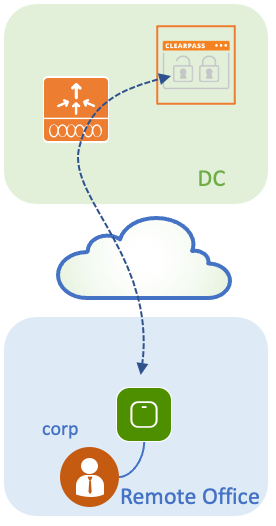
Netzwerkdiagramm
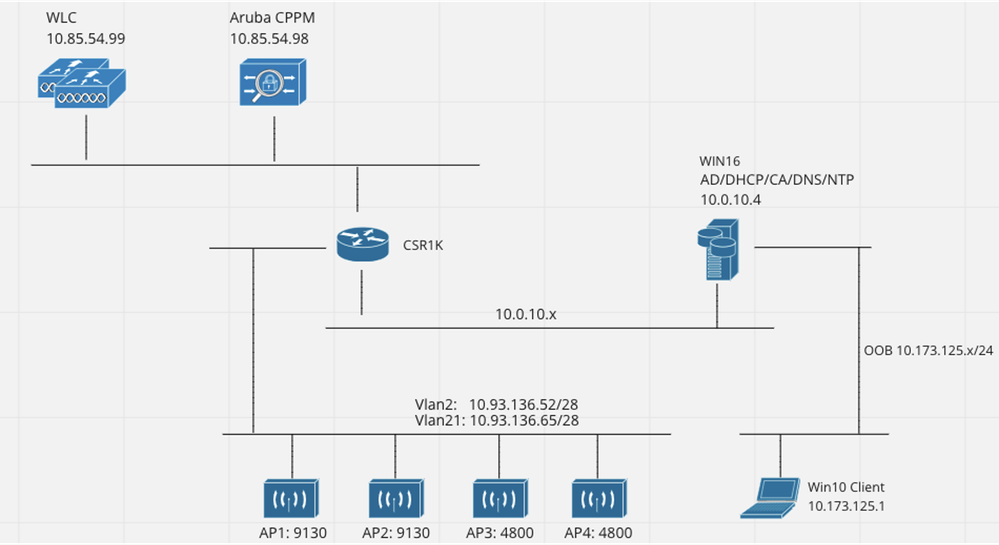
Konfigurieren des Catalyst 9800 Wireless Controllers
In diesem Konfigurationsbeispiel wird das neue Konfigurationsmodell auf dem C9800 verwendet, um die erforderlichen Profile und Tags zu erstellen, um dot1x Corporate Access für Zweigstellen bereitzustellen. Die resultierende Konfiguration ist im Diagramm zusammengefasst.
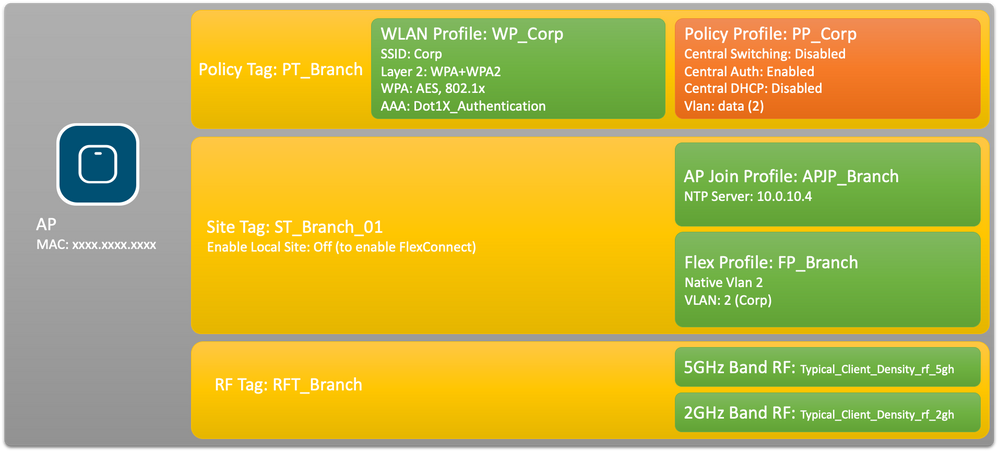
C9800 - Konfigurieren der AAA-Parameter für dot1x
Schritt 1: Fügen Sie den Corp-Server des Aruba ClearPass Policy Manager zur 9800 WLC-Konfiguration hinzu. Navigieren Sie zu Configuration > Security > AAA > Servers/Groups > RADIUS > Servers. Klicken Sie auf +Hinzufügen, und geben Sie die RADIUS-Serverinformationen ein. Klicken Sie auf die Schaltfläche "Auf Gerät anwenden", wie in diesem Bild dargestellt.
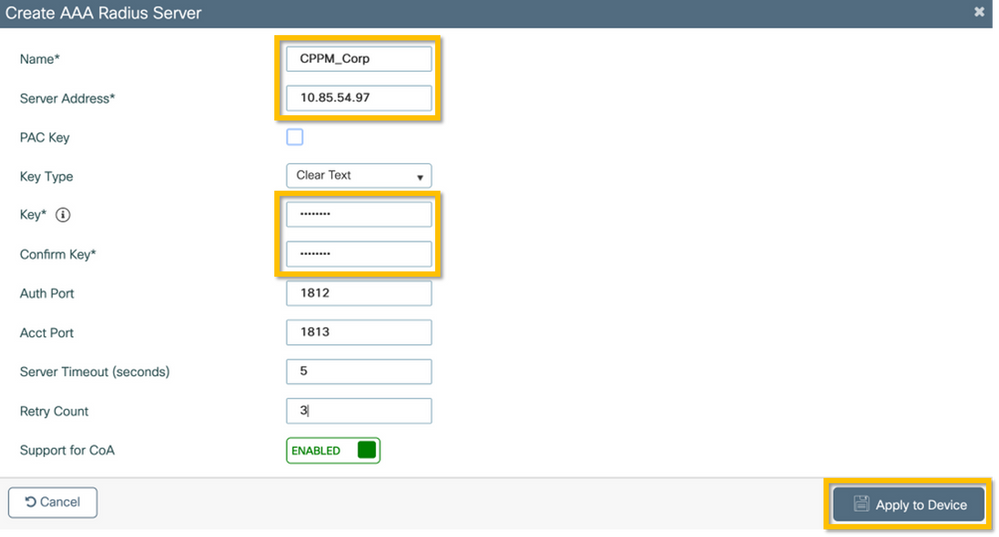
Schritt 2: Definieren Sie die AAA-Servergruppe für Unternehmensbenutzer. Navigieren Sie zu Configuration > Security > AAA > Servers/Groups > RADIUS > Groups, und klicken Sie auf +Add, geben Sie den Namen der RADIUS-Servergruppe ein, und weisen Sie die RADIUS-Serverinformationen zu. Klicken Sie auf die Schaltfläche "Auf Gerät anwenden", wie in diesem Bild dargestellt.
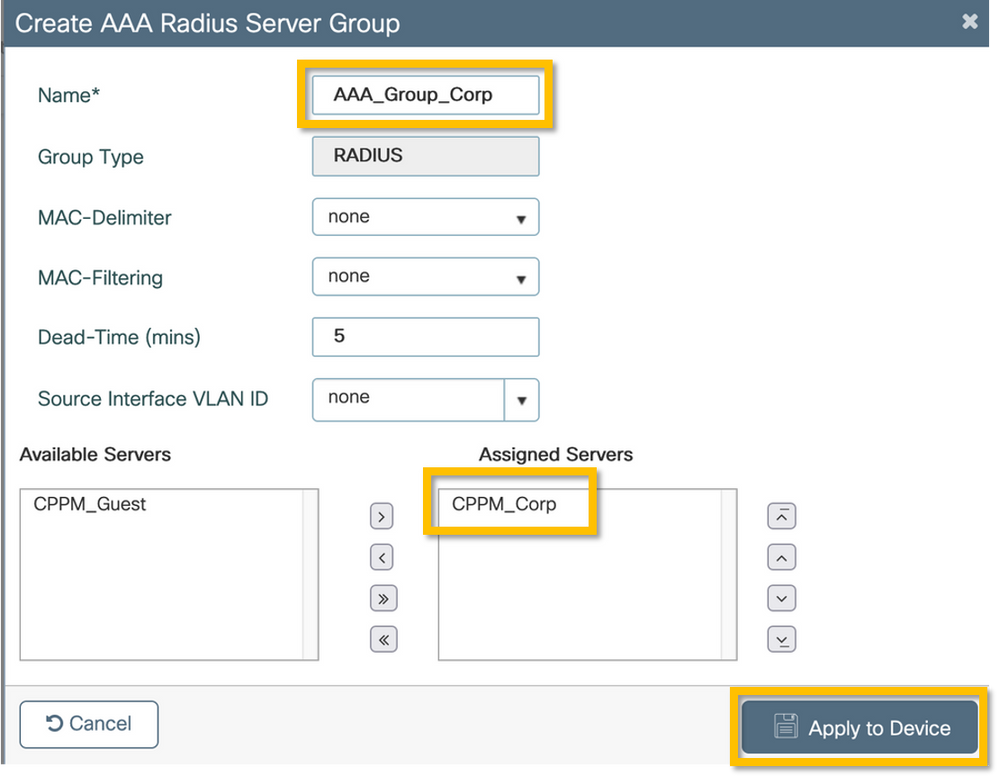
Schritt 3: Definieren Sie eine dot1x-Authentifizierungsmethodenliste für Unternehmensbenutzer. Navigieren Sie zu Configuration > Security > AAA > AAA Method List > Authentication, und klicken Sie auf +Add. Wählen Sie im Dropdown-Menü die Option Type dot1x aus. Klicken Sie auf die Schaltfläche "Auf Gerät anwenden", wie in diesem Bild dargestellt.
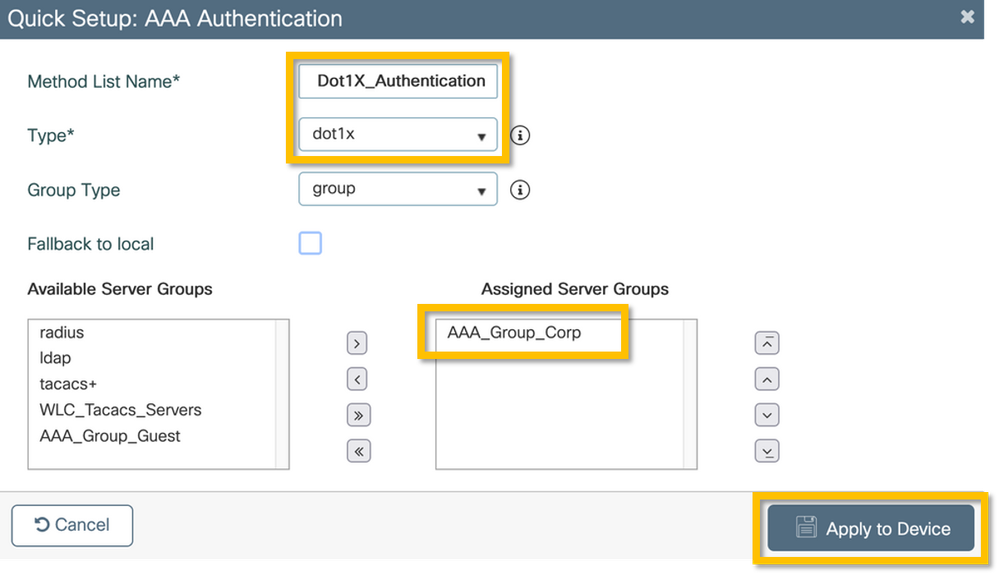
C9800 - Konfigurieren des WLAN-Profils der Firma
Schritt 1: Navigieren Sie zu Konfiguration > Tags & Profile > Wireless, und klicken Sie auf +Hinzufügen. Geben Sie einen Profilnamen, die SSID "Corp" und eine WLAN-ID ein, die noch nicht verwendet wird.
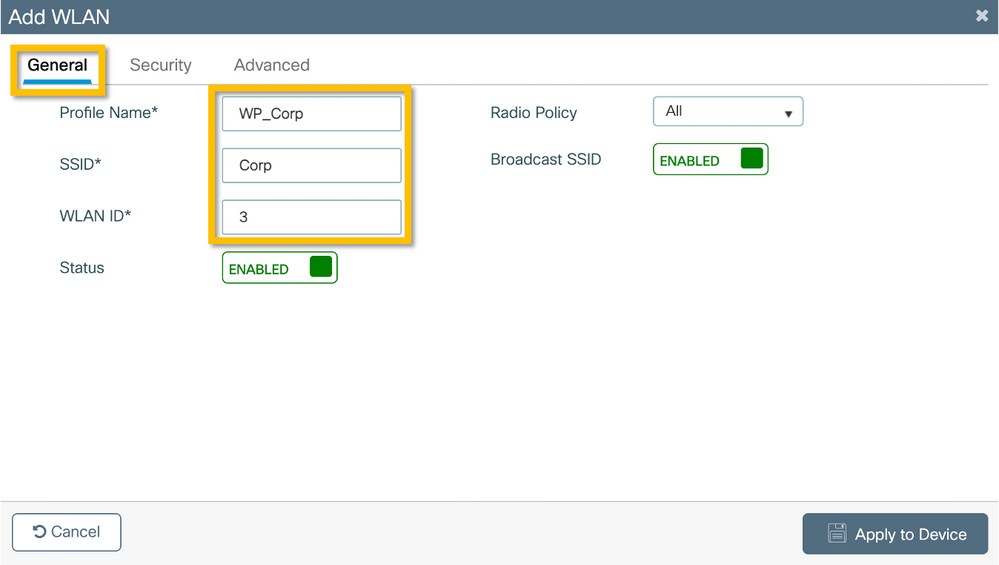
Schritt 2: Navigieren Sie zur Registerkarte Security (Sicherheit) und zur Unterregisterkarte Layer2. Die Standardparameter für dieses Konfigurationsbeispiel müssen nicht geändert werden.
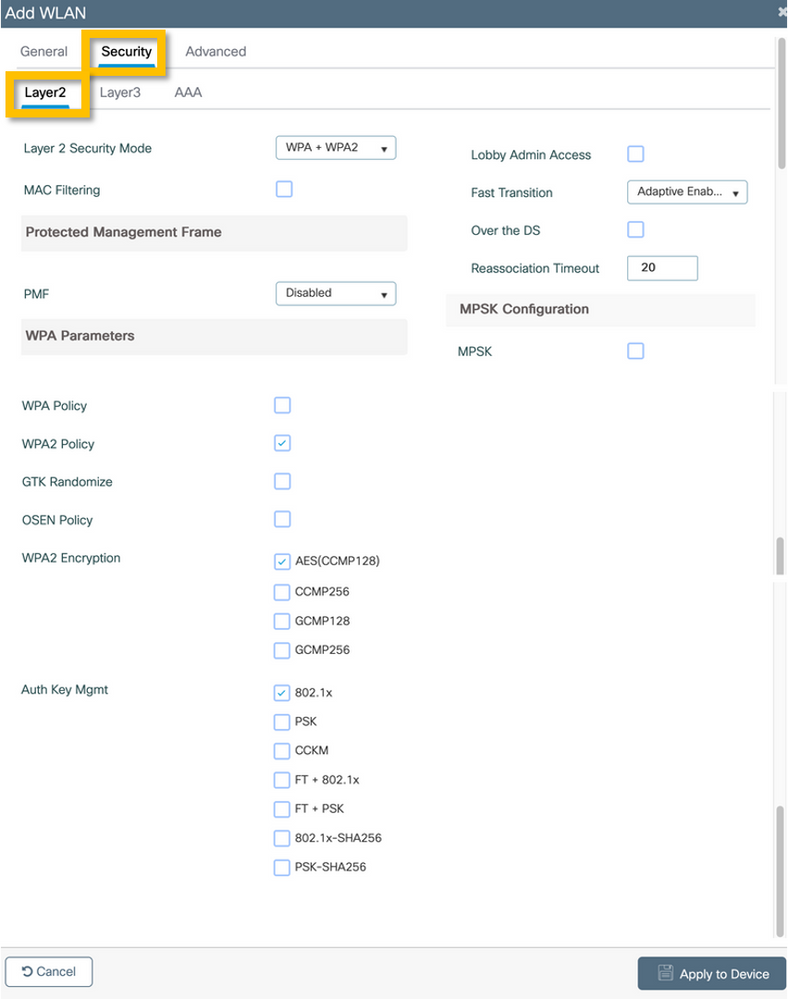
Schritt 3: Navigieren Sie zur Unterregisterkarte AAA, und wählen Sie die zuvor konfigurierte Liste der Authentifizierungsmethoden aus. Klicken Sie auf die Schaltfläche "Auf Gerät anwenden", wie in diesem Bild dargestellt.

C9800 - Richtlinienprofil konfigurieren
Schritt 1: Navigieren Sie zu Configuration > Tags & Profiles > Policy, und klicken Sie auf +Add, und geben Sie einen Namen und eine Beschreibung für das Richtlinienprofil ein. Aktivieren Sie die Richtlinie, und deaktivieren Sie das zentrale Switching, DHCP und die Verknüpfung, da der Datenverkehr der Unternehmensbenutzer lokal am Access Point geswitcht wird, wie im Bild gezeigt.
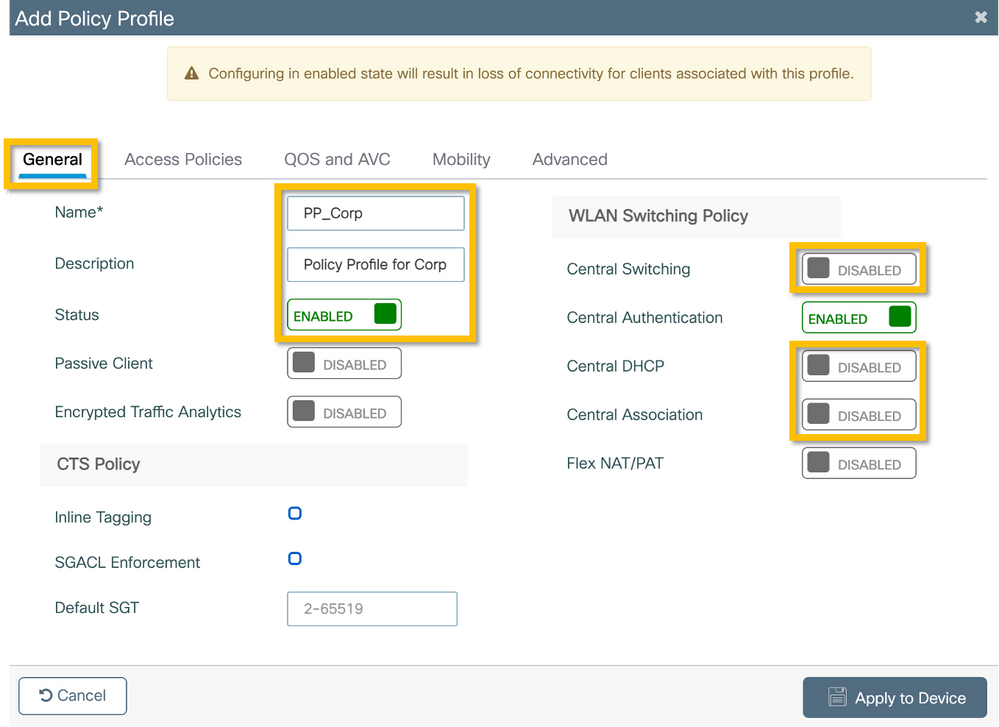
Schritt 2: Navigieren Sie zur Registerkarte Access Policies (Zugriffsrichtlinien), und geben Sie die ID des VLANs, das in der Außenstelle für den Datenverkehr der Benutzer des Unternehmens verwendet werden soll, manuell ein. Dieses VLAN muss nicht auf dem C9800 selbst konfiguriert werden. Sie muss im Flex Profile-Tool konfiguriert werden (siehe Details weiter unten). Wählen Sie keinen VLAN-Namen aus der Dropdown-Liste aus ( weitere Informationen finden Sie unter Cisco Bug-ID CSCvn48234). Klicken Sie auf die Schaltfläche "Auf Gerät anwenden", wie in diesem Bild dargestellt.
weitere Informationen finden Sie unter Cisco Bug-ID CSCvn48234). Klicken Sie auf die Schaltfläche "Auf Gerät anwenden", wie in diesem Bild dargestellt.
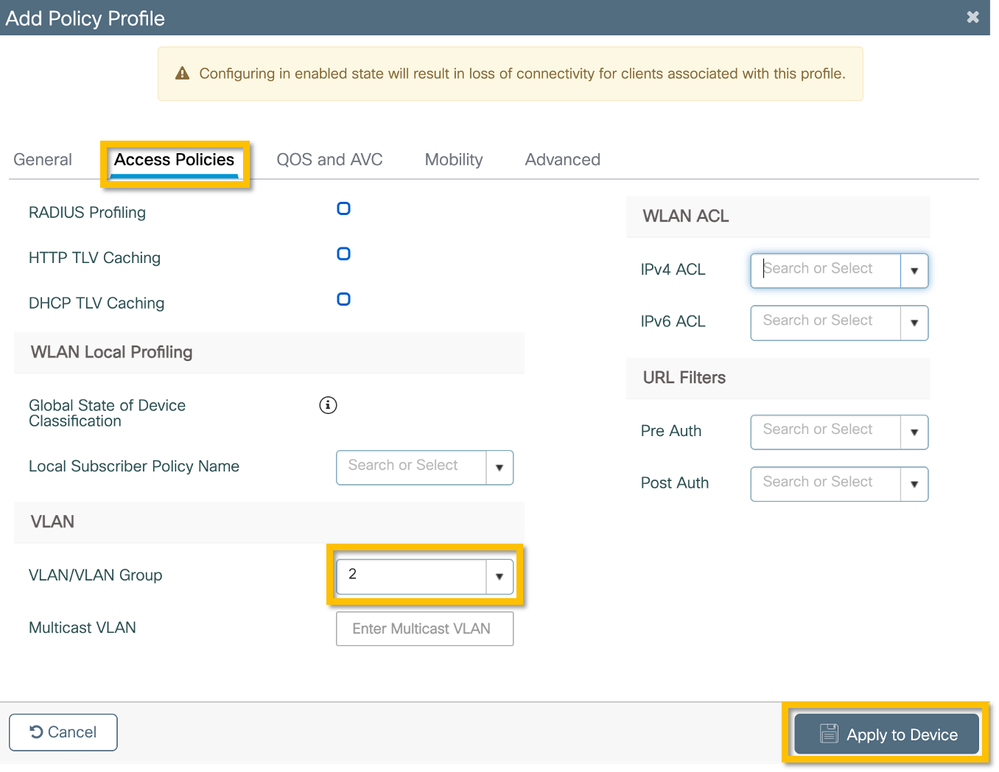
C9800 - Konfigurieren des Richtlinien-Tags
Nach der Erstellung des WLAN-Profils (WP_Corp) und des Richtlinienprofils (PP_Corp) muss wiederum ein Richtlinien-Tag erstellt werden, um diese WLAN- und Richtlinienprofile miteinander zu verbinden. Dieses Richtlinien-Tag wird auf Access Points angewendet. Weisen Sie diesen Policy Tag Access Points zu, um diese zu konfigurieren und die ausgewählten SSIDs zu aktivieren.
Schritt 1: Navigieren Sie zu Konfiguration > Tags & Profile > Tags, wählen Sie die Registerkarte Policy aus, und klicken Sie auf +Hinzufügen. Geben Sie den Namen und die Beschreibung der Policy Tag-Nummer ein. Klicken Sie auf +Hinzufügen unter WLAN-POLICY Maps. Wählen Sie das WLAN-Profil und das Richtlinienprofil aus, die Sie zuvor erstellt haben, und klicken Sie dann auf die Schaltfläche mit dem Häkchen, wie in diesem Bild dargestellt.
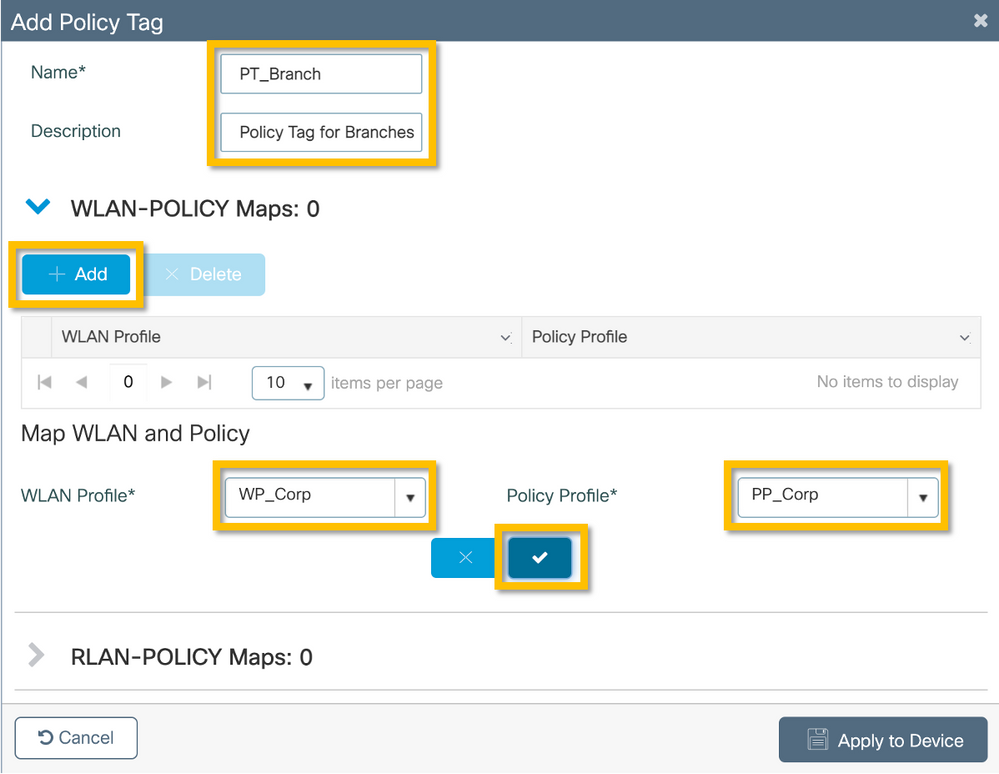
Schritt 2: Überprüfen Sie die Konfiguration, und klicken Sie auf die Schaltfläche Apply to Device (Auf Gerät anwenden), wie in dieser Abbildung dargestellt.
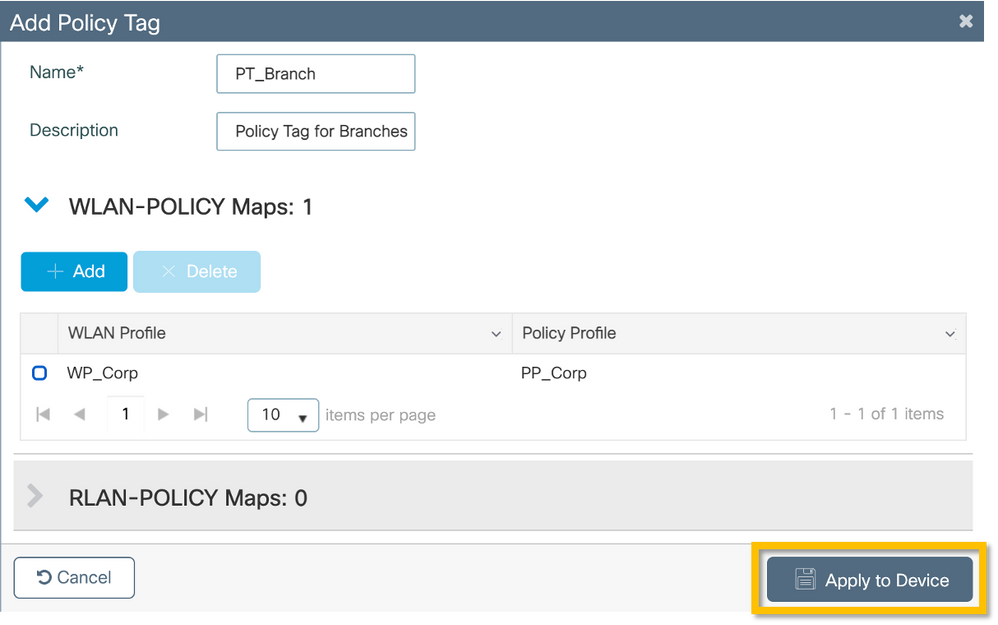
C9800 - AP-Beitrittsprofil
AP-Join-Profile und Flex-Profile müssen konfiguriert und Access Points mit Site-Tags zugewiesen werden. Für jede Außenstelle muss eine andere Site-Tag-Nummer verwendet werden, um den schnellen Übergang nach 802.11r innerhalb einer Außenstelle zu unterstützen. Die Verteilung des Client-PMK auf die APs dieser Außenstelle darf jedoch nicht eingeschränkt werden. Es ist wichtig, denselben Site-Tag nicht in mehreren Zweigstellen zu verwenden. Konfigurieren eines Zugangsprofils für den Access Point Sie können ein einzelnes Zugangsprofil verwenden, wenn alle Zweige ähnlich sind, oder mehrere Profile erstellen, wenn einige der konfigurierten Parameter unterschiedlich sein müssen.
Schritt 1: Navigieren Sie zu Configuration > Tags & Profiles > AP Join, und klicken Sie auf +Add. Geben Sie den Namen und die Beschreibung des Zugangsprofils für den Access Point ein. Klicken Sie auf die Schaltfläche "Auf Gerät anwenden", wie in diesem Bild dargestellt.
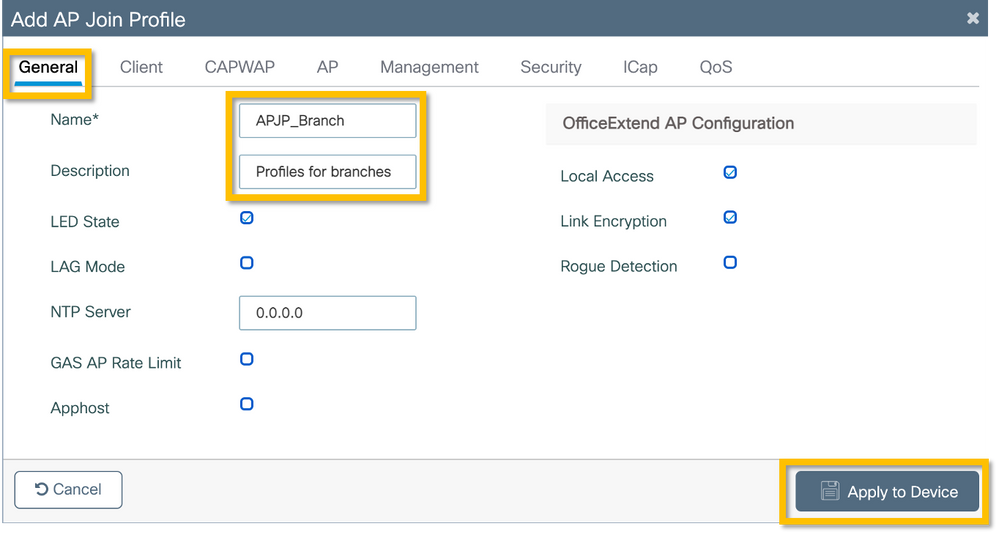
C9800 - Flex Profile
Konfigurieren Sie jetzt ein Flex Profile. Auch hier können Sie ein einziges Profil für alle Zweigstellen verwenden, wenn diese ähnlich sind, und die gleiche VLAN/SSID-Zuordnung haben. Sie können auch mehrere Profile erstellen, wenn einige der konfigurierten Parameter, z. B. die VLAN-Zuweisungen, unterschiedlich sind.
Schritt 1: Navigieren Sie zu Konfiguration > Tags & Profile > Flex, und klicken Sie auf +Hinzufügen. Geben Sie den Namen und die Beschreibung des Flex Profile ein.
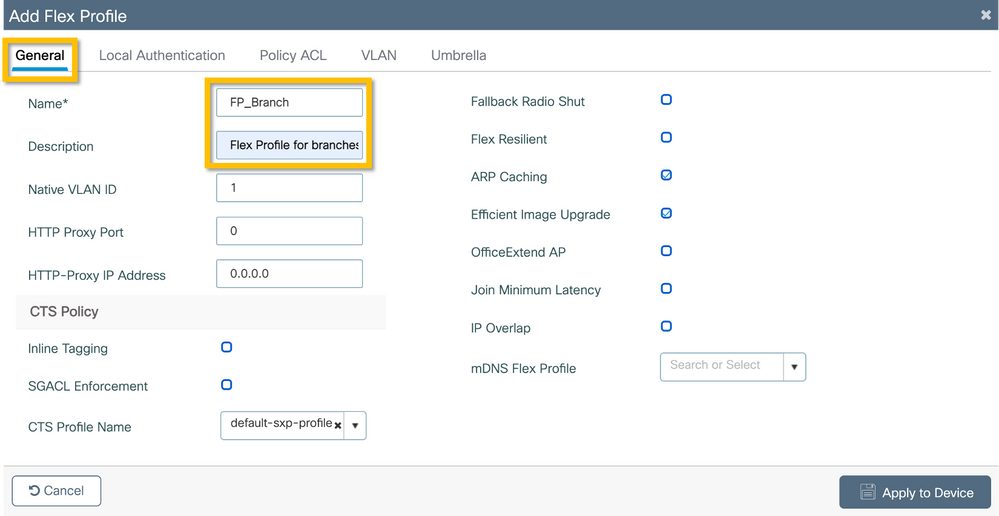
Schritt 2: Navigieren Sie zur Registerkarte VLAN, und klicken Sie auf +Hinzufügen. Geben Sie den VLAN-Namen und die ID des lokalen VLANs in der Außenstelle ein, über die der WAP den Datenverkehr des Unternehmens lokal vermitteln muss. Klicken Sie auf die Schaltfläche Speichern, wie in diesem Bild dargestellt.
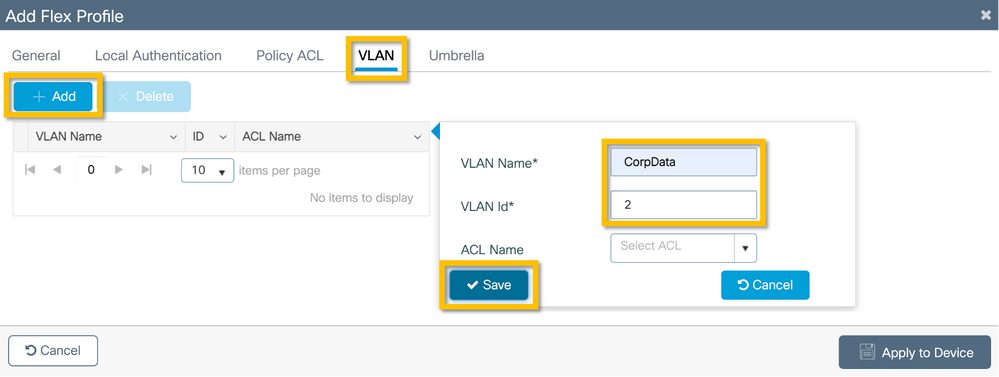
Schritt 3: Überprüfen Sie die Konfiguration, und klicken Sie auf die Schaltfläche Apply to Device (Auf Gerät anwenden), wie in dieser Abbildung dargestellt.
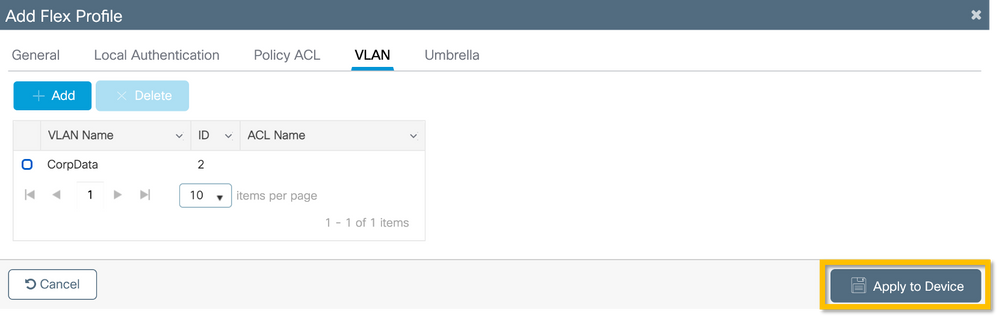
C9800 - Site-Tag
Site-Tags werden verwendet, um Zugriffspunkten Join-Profile und Flex-Profile zuzuweisen. Wie bereits erwähnt, muss für jede Außenstelle eine andere Site-Tag-Nummer verwendet werden, um den schnellen Übergang (802.11r) innerhalb einer Außenstelle zu unterstützen, wobei die Verteilung des Client-PMK auf die APs dieser Außenstelle jedoch begrenzt werden muss. Es ist wichtig, denselben Site-Tag nicht in mehreren Zweigstellen zu verwenden.
Schritt 1: Navigieren Sie zu Configuration > Tags & Profiles > Tags, wählen Sie die Registerkarte Site aus, und klicken Sie auf +Add. Geben Sie einen Site-Tag-Namen und eine Beschreibung ein, wählen Sie das erstellte AP-Join-Profil aus, deaktivieren Sie das Kontrollkästchen Lokalen Standort aktivieren, und wählen Sie schließlich das zuvor erstellte Flex-Profil aus. Deaktivieren Sie das Kontrollkästchen Enable Local Site (Lokalen Standort aktivieren), um den Access Point vom lokalen Modus in FlexConnect zu ändern. Klicken Sie abschließend auf die Schaltfläche Apply to Device (Auf Gerät anwenden), wie in diesem Bild dargestellt.
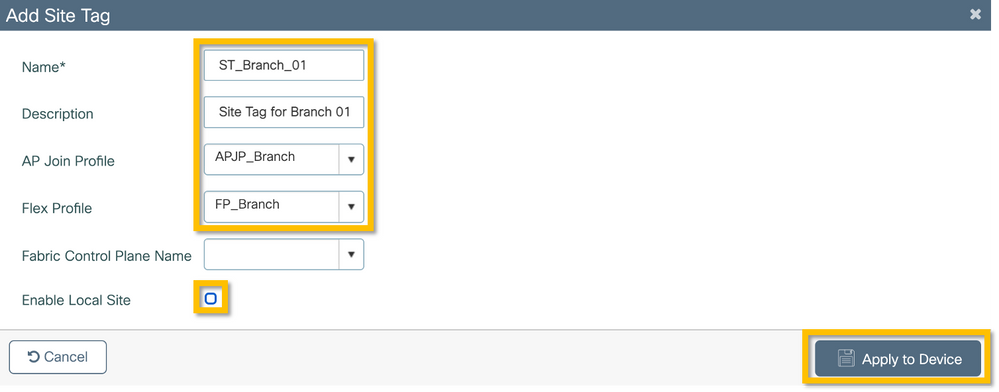
C9800 - RF-Tag
Schritt 1: Navigieren Sie zu Configuration > Tags & Profiles > Tags, wählen Sie die Registerkarte RF aus, und klicken Sie auf +Hinzufügen. Geben Sie einen Namen und eine Beschreibung für das RF-Tag ein.Wählen Sie die systemdefinierten RF-Profile aus dem Dropdown-Menü aus. Klicken Sie auf die Schaltfläche "Auf Gerät anwenden", wie in diesem Bild dargestellt.
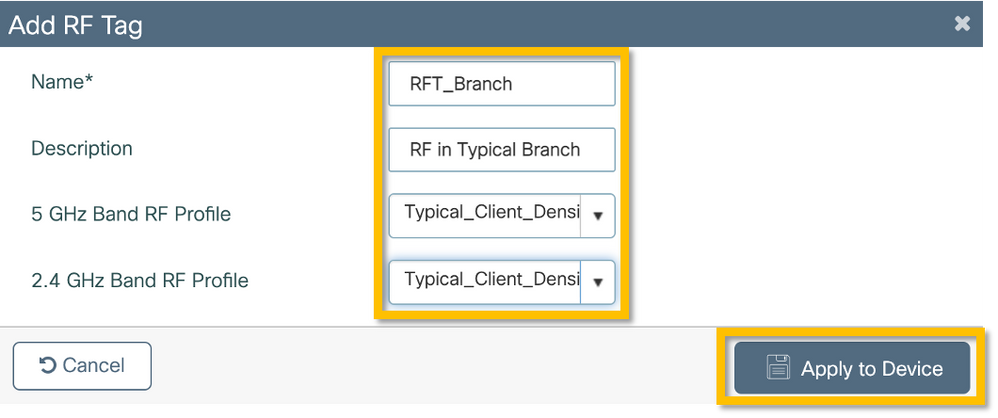
C9800 - Zuweisen von Tags zu AP
Nachdem die Tags erstellt wurden, die die verschiedenen Richtlinien und Profile enthalten, die für die Konfiguration der Access Points erforderlich sind, müssen wir sie den Access Points zuweisen. In diesem Abschnitt wird gezeigt, wie ein statisches Tag, das einem Access Point manuell zugewiesen wird, basierend auf seiner Ethernet-MAC-Adresse ausgeführt wird. Für Produktivumgebungen wird empfohlen, den Cisco DNA Center AP PNP Workflow oder eine statische CSV-Upload-Methode zum Hochladen großer Mengen aus dem 9800 zu verwenden.
Schritt 1: Navigieren Sie zu Configure > Tags & Profiles > Tags, wählen Sie die Registerkarte AP und dann die Registerkarte Static aus. Klicken Sie auf +Hinzufügen, geben Sie die AP-MAC-Adresse ein, und wählen Sie die zuvor definierte Richtlinien-Tag-Nummer, die Site-Tag-Nummer und die RF-Tag-Nummer aus. Klicken Sie auf die Schaltfläche "Auf Gerät anwenden", wie in diesem Bild dargestellt.
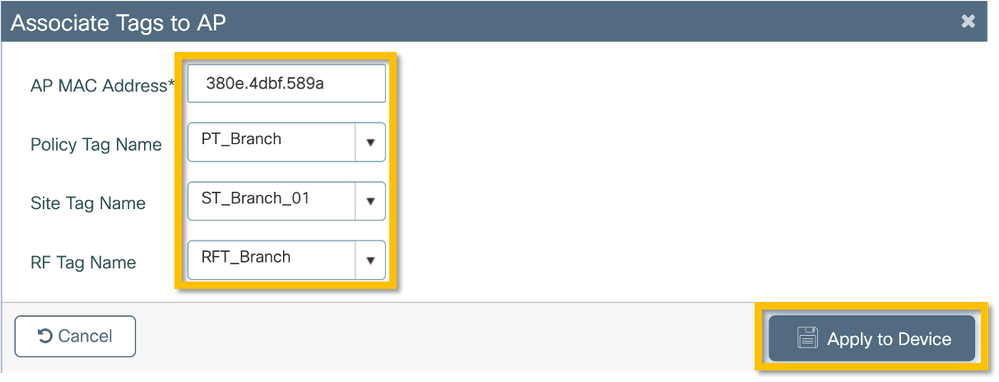
Aruba CPPM konfigurieren
Aruba ClearPass Policy Manager Server - Erstkonfiguration
Aruba ClearPass wird über die OVF-Vorlage auf dem ESXi-Server mit den folgenden Ressourcen bereitgestellt:
- 2 reservierte virtuelle CPUs
- 6 GB RAM
- 80 GB Festplatte (muss manuell nach der anfänglichen VM-Bereitstellung hinzugefügt werden, bevor der Computer eingeschaltet wird)
Anwenden von Lizenzen
Wenden Sie die Plattformlizenz an über: Administration > Server Manager > Licensing (Verwaltung > Server-Manager > Lizenzierung). Zugriff hinzufügen und integrieren
Hinzufügen des C9800 Wireless Controllers als Netzwerkgerät
Navigieren Sie zu Configuration > Network > Devices > Add (Konfiguration > Netzwerk > Geräte > Hinzufügen), wie in dieser Abbildung dargestellt.
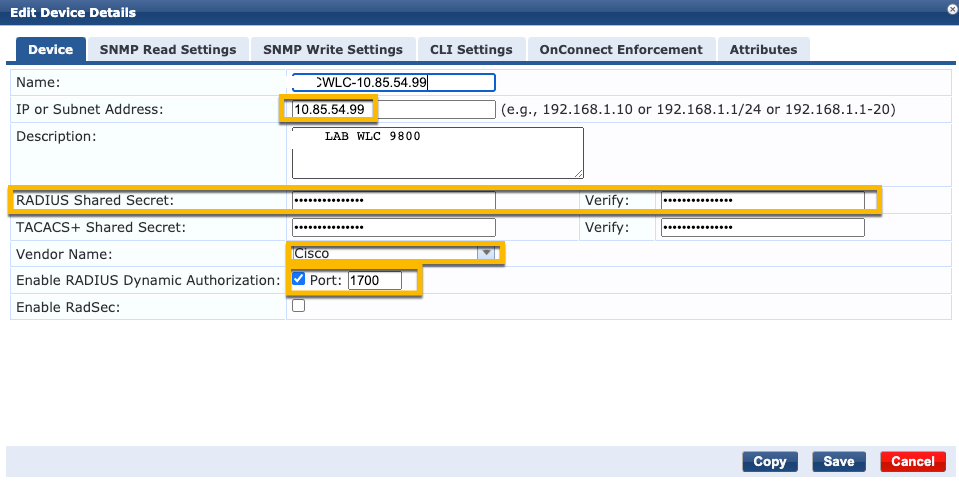
Konfigurieren von CPPM zur Verwendung von Windows AD als Authentifizierungsquelle
Navigieren Sie zu Konfiguration > Authentifizierung > Quellen > Hinzufügen. Wählen Sie Type: Active Directory aus dem Dropdown-Menü aus, wie in diesem Bild dargestellt.
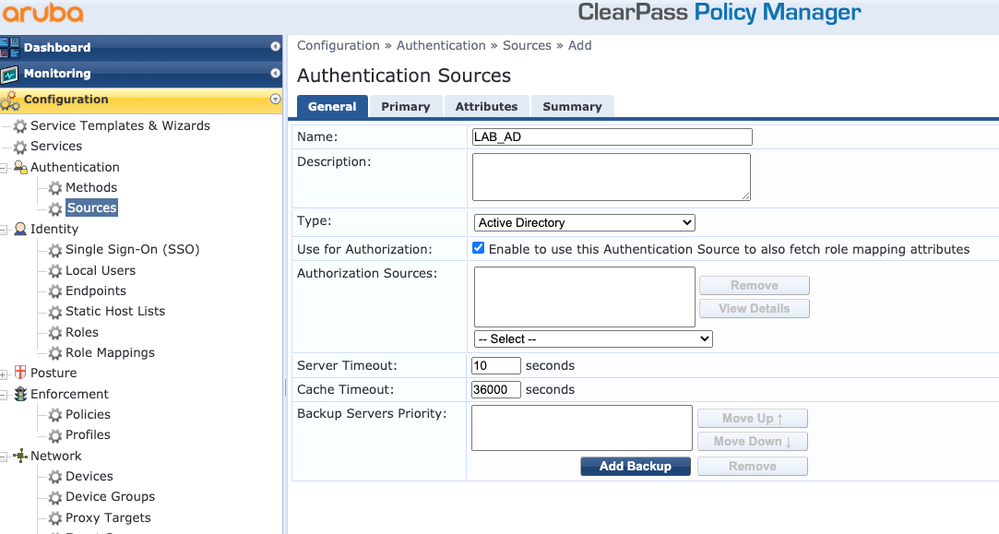
CPPM Dot1X-Authentifizierungsdienst konfigurieren
Schritt 1: Erstellen Sie einen 'Dienst', der mit mehreren RADIUS-Attributen übereinstimmt:
- Radius:IETF | Name: NAS-IP-Adresse | GLEICH | <IP-ADDR>
- Radius:IETF | Name: Servicetyp | GLEICH | 1,2,8
Schritt 2: Für die Produktion wird empfohlen, den SSID-Namen anstelle von "NAS-IP-Adresse" zu verwenden, sodass eine Bedingung für eine Multi-WLC-Bereitstellung ausreicht. Radius:Cisco:Cisco-AVPair | cisco-wlan-ssid | Punkt 1XSSID
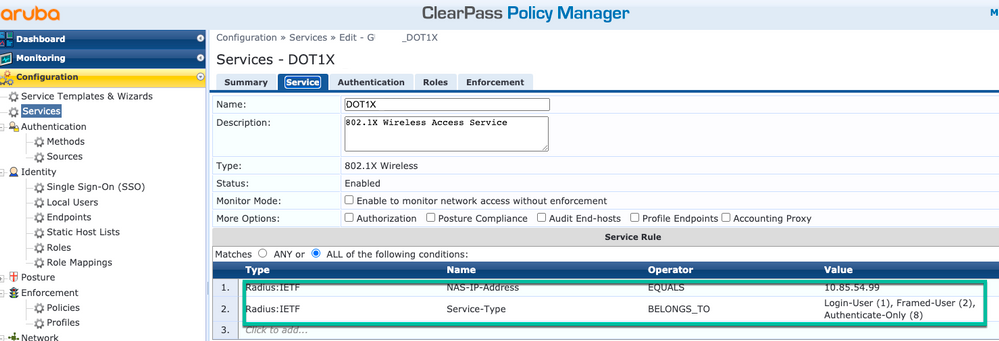
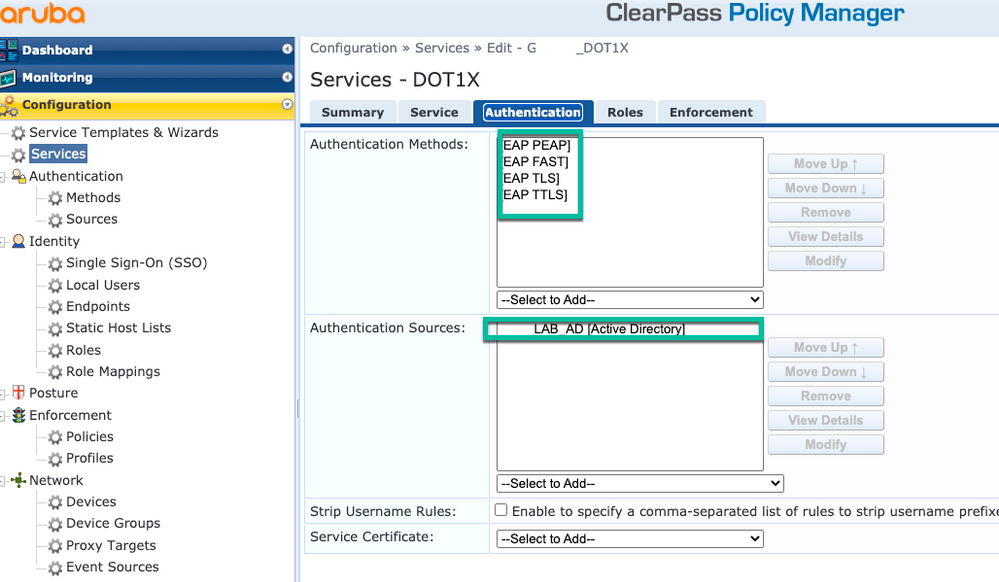
Überprüfung
Für diese Konfiguration ist derzeit kein Überprüfungsverfahren verfügbar.
Fehlerbehebung
Beachten Sie, dass der 9800 WLC nicht den gleichen UDP-Quellport für eine gegebene RADIUS-Transaktion des Wireless-Clients verwendet. Darauf kann ClearPass empfindlich reagieren. Es ist auch wichtig, dass jeder RADIUS-Lastenausgleich auf der Client-Calling-Station-ID basiert und nicht auf den UDP-Quell-Port auf der WLC-Seite angewiesen ist.
Zugehörige Informationen
- Cisco 9800 - Best Practices-Leitfaden zur Bereitstellung
- Grundlegendes zum Konfigurationsmodell der Wireless Controller der Catalyst 9800-Serie
- Informationen zu FlexConnect auf dem Catalyst 9800 Wireless Controller
- Technischer Support und Dokumentation für Cisco Systeme
Revisionsverlauf
| Überarbeitung | Veröffentlichungsdatum | Kommentare |
|---|---|---|
2.0 |
20-Jun-2024 |
Kleiner Hinweis zum RADIUS-Quellport hinzugefügt |
1.0 |
24-Jun-2022 |
Erstveröffentlichung |
Beiträge von Cisco Ingenieuren
- Igor ManassypovCisco Sales Engineering
Cisco kontaktieren
- Eine Supportanfrage öffnen

- (Erfordert einen Cisco Servicevertrag)
 Feedback
Feedback